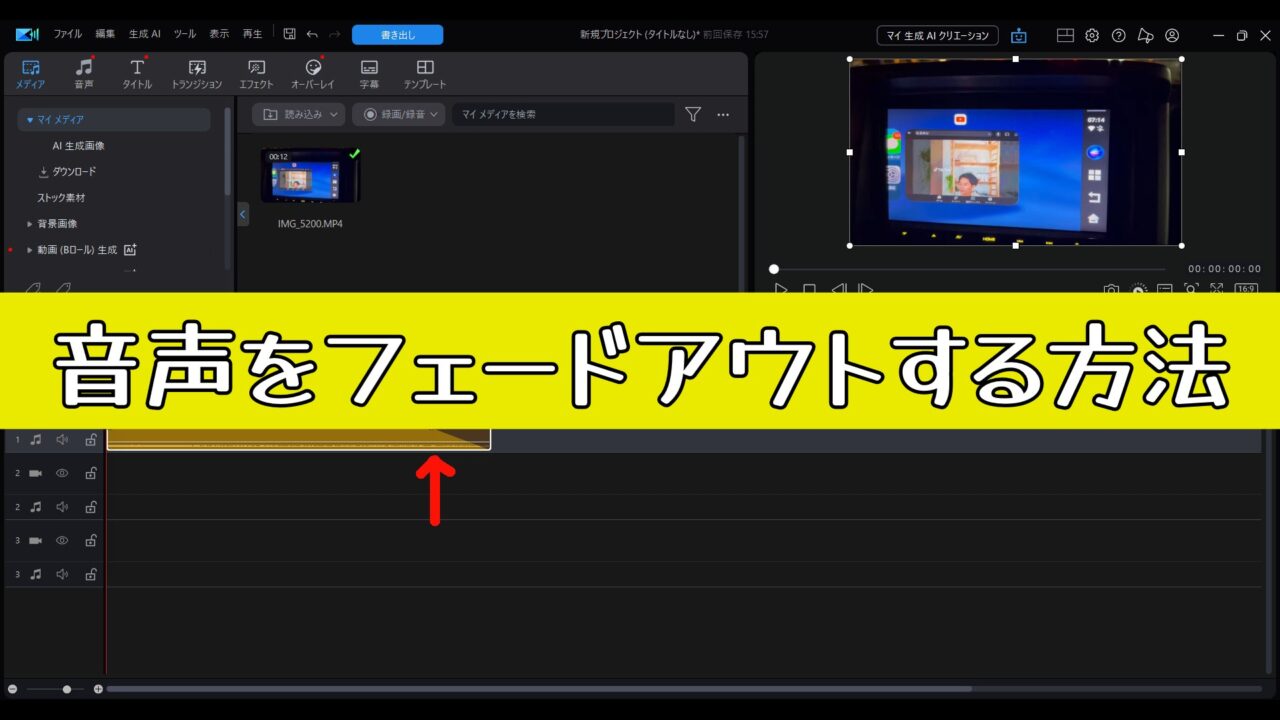動画の最後で音楽やナレーションを自然に消すために使われるのが「フェードアウト」です。
音声を急に切ると不自然に感じられることがありますが、フェードアウトを使えばプロっぽい自然な終わり方になります。
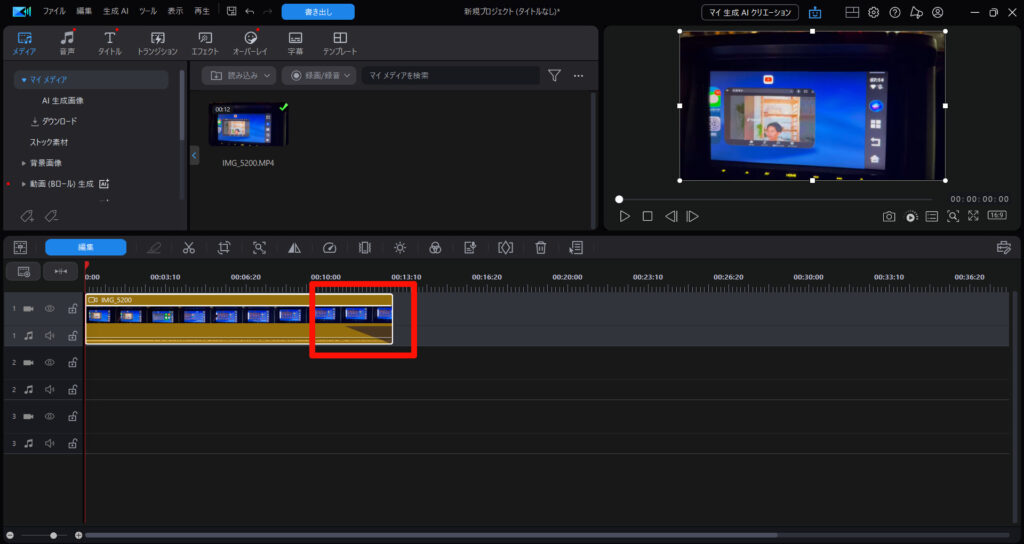
この記事では、人気の動画編集ソフト PowerDirector 365 を使って、初心者でも簡単にできる「音声フェードアウトの方法」と「活用のコツ」を詳しく解説します。
目次
フェードアウトとは?簡単に解説!
「フェードアウト」とは、音量を徐々に小さくしていく効果のことです。
例えば:
- BGMが動画のエンディングでゆっくり消えていく
- ナレーションをBGMに溶け込ませたい
- シーン切り替え時に音を自然に途切れさせたい
といった場面で使われます。
PowerDirector 365にはこのフェード機能が標準搭載されており、数クリックで設定可能です。
🎬 PowerDirectorで音声をフェードアウトする方法
ここでは、実際にPowerDirector 365で音声をフェードアウトさせる方法を手順付きで解説します。
✅ 手順①:音声をタイムラインに追加する
- PowerDirectorを起動
- 編集したい動画をインポート
- タイムラインに動画と音声をドラッグ&ドロップ
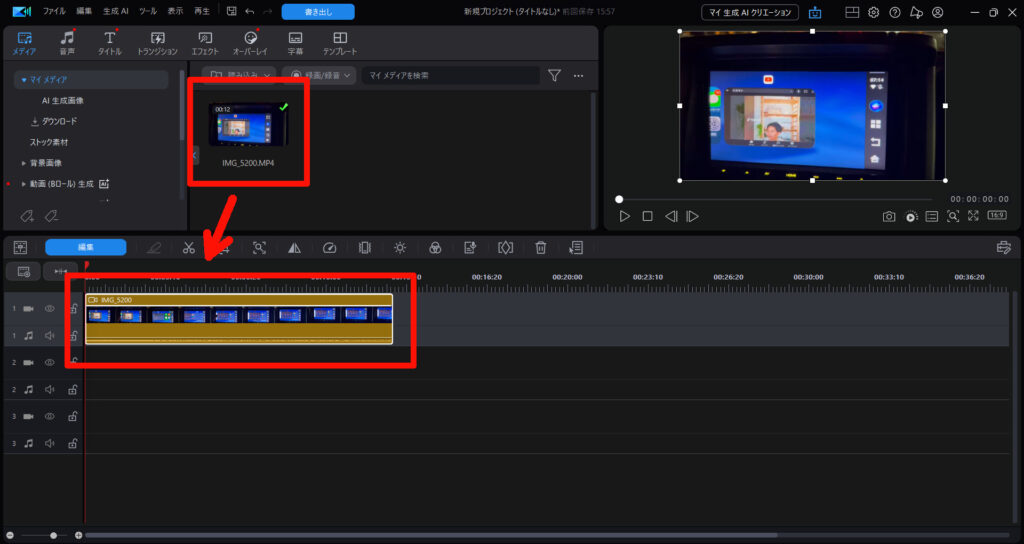
💡 BGMや効果音などを「音声トラック(ミュージックトラック)」に配置しておきましょう。
✅ 手順②:音声を選択して「フェードアウト」を設定
PowerDirector 365では、フェードアウトの設定方法が2通りあります。
🎵 方法①:タイムライン上でフェードアウト機能を使う(最も簡単)
- タイムライン上の音声クリップの端にある丸をクリック
- ドラッグしてフェードアウトを調整
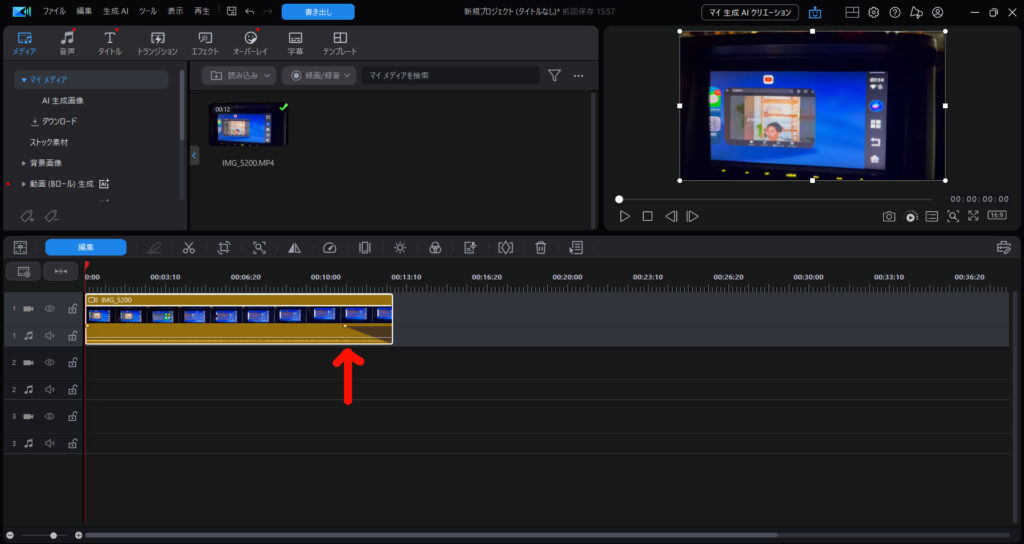
これだけで、音声の終わり部分に自然な音量減少が自動で追加されます。
💡 フェードの長さは、自由に変更できます。
🎧 方法②:編集画面で調整する(細かく設定したい方向け)
- 音声クリップをダブルクリック
- フェードアウトの項目をスライドして調整
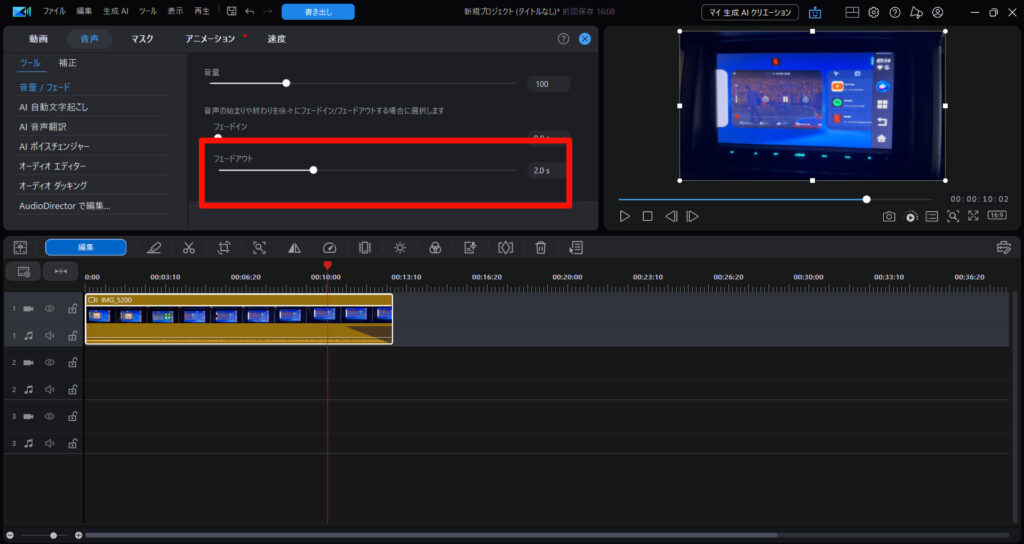
この方法でもフェードアウトを調整できます。
✅ 手順③:フェードの長さを調整する
フェードアウトの速度(長さ)は動画の雰囲気に大きく影響します。
- ゆっくりフェード(約2〜4秒) → 落ち着いたエンディング
- 早めのフェード(1秒以内) → テンポのいい動画
🔊 音声フェードアウトの応用テクニック
フェードアウトは「音を消す」だけでなく、編集をよりスムーズに見せるための演出テクニックとしても活用できます。
💬 1. ナレーションとBGMを自然に重ねる
- ナレーションが始まる直前に、BGMをフェードアウト
- ナレーション終了後にBGMをフェードイン
こうすることで、音がぶつからず、聴き心地の良い動画になります。
🎥 2. シーン切り替え時に使う
- 場面転換の前にBGMをフェードアウト
- 切り替え後、新しいBGMをフェードイン
視聴者が違和感なくシーンを受け入れられるようになります。
映像の流れを滑らかにする重要なポイントです。
🔥 3. 効果音にもフェードアウトを使う
効果音(SE)にも軽いフェードアウトを加えると、音の切れ目が柔らかくなります。
特に「環境音」や「残響系の音」にはおすすめです。
💡 プロっぽく聞かせるフェードアウトのコツ
最後に、動画をより自然に仕上げるためのポイントを紹介します👇
| コツ | 効果 |
|---|---|
| 🎚 フェード時間を調整 | 映像の尺に合わせて自然に音が消えるようにする |
| 🎵 音量バランスを確認 | 他の音とのつながりを意識する |
| 🎧 モニターヘッドホンで確認 | 音の切れ方を正確にチェックできる |
| 🔁 フェードインと組み合わせる | 全体に統一感が生まれる |
まとめ:フェードアウトで動画を自然に締めくくろう
音声のフェードアウトを使うことで、動画の印象がぐっと洗練されます。
PowerDirector 365なら数クリックで設定でき、初心者でも簡単にプロ級の仕上がりに!
✅ この記事のまとめ
- フェードアウトは音量を自然に下げる効果
- PowerDirectorなら右クリックで簡単設定可能
- オーディオミキサーで細かい調整もできる
- シーン切り替えやBGM調整にも応用できる